Under de senaste 20 åren har smartphones blivit otroligt tekniska. Idag är de utrustade med många användbara funktioner och hjälper till att göra livet så enkelt som möjligt för en person.
Dessutom strävar alla tillverkare efter att göra enheterna så trådlösa som möjligt. Nu finns det trådlösa högtalare, hörlurar, laddare, klockor och mycket mer.
Detta görs för att öka användarkomforten, så att människor inte behöver reda ut kablar och kan ägna all sin tid åt att använda sina favoritprylar.
Trådlösa anslutningstekniker som NFC, Wi-Fi och Bluetooth har utvecklats för detta ändamål. Med telefonen kan du naturligtvis styra dessa tekniker och ställa in rätt algoritmer för att de ska fungera eller till exempel ändra enheternas namn.
Du kan göra detta från vilken enhet som helst som passar dig. Du kan till exempel göra det med din iPhone.
Varför du bör ändra Bluetooth-namnet på din iPhone
Så snart du ansluter din iPhone till en annan enhet får båda enheterna varandras namn. Detta hjälper användarna att se till att de är anslutna till rätt enhet. Naturligtvis har du också möjlighet att ändra enhetens namn som kommer att visas på den andra enheten.
Som standard skapar din iPhone ett namn för sig själv med ditt namn. Den kan till exempel heta ”Johns iPhone”. Namnet behövs för att iPhone ska kunna identifiera sig själv via Bluetooth.
Det kan dock uppstå problem om du till exempel har flera iPhones i samma nätverk och du inte kan förstå vilket namn som är vad om namnen är desamma.
Så här ändrar du Bluetooth-namnet på din iPhone
Det är ganska enkelt att ändra namnet på din iPhone. Gör det direkt från själva enheten. Du behöver bara följa stegen nedan för att göra det:
- Öppna Inställningar.
- Välj sedan Allmänt.
- Tryck på Om.
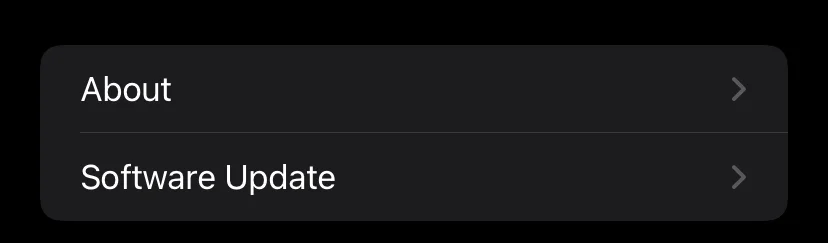
- Därefter behöver du raden Name.
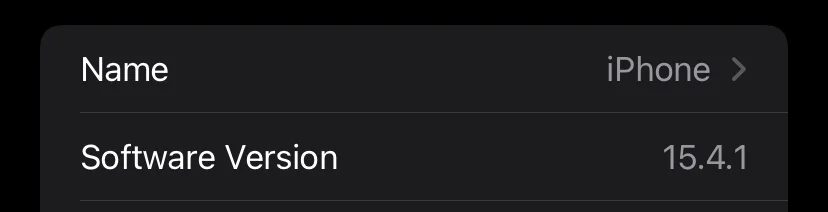
- Skriv in det nya namnet och klicka på Klar.
Dessa steg är desamma för alla enheter med iOS-systemet. Detta är särskilt användbart om du har flera iPhones och de är anslutna till samma konto eftersom de då har samma namn som standard.
Ändra namnet på anslutna Bluetooth-enheter
Även i iPhones finns det en funktion för att ändra namnet på vissa enheter som är anslutna till dem. Det är inte möjligt att göra detta för alla enheter. Men enheter som iPods eller Beats-hörlurar kan ändra sitt namn så att det matchar din enhet.
Som standard kallas de också för ditt kontonamn. Till exempel ”Johns Airpods”. Om du har flera par hörlurar kan detta också orsaka problem.
För att ändra enhetens namn måste du göra följande :
- Anslut enheten till din iPhone via Bluetooth.
- Gå till Inställningar.
- Nästa Bluetooth.
- Du måste hitta din enhet och klicka på knappen ”I” på höger sida.
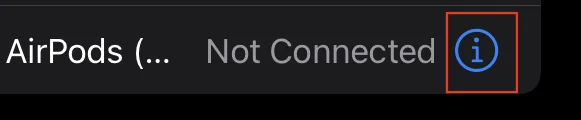
- Detta öppnar menyn för enhetshantering. Överst ser du namnet på enheten. Du måste klicka på denna rad och ange ett nytt namn.
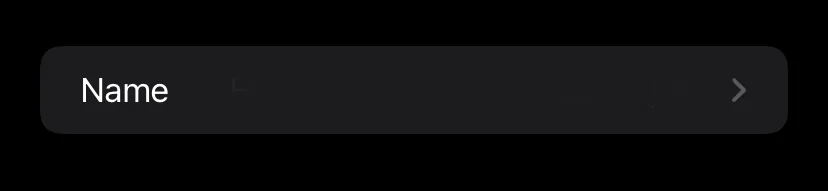
- När du har gjort det trycker du på Klar.
Kom ihåg att du inte kan göra det här tricket med alla typer av enheter.
När det gäller Airpods finns ytterligare funktioner tillgängliga i den här menyn, till exempel aktivering av stereo eller omfördelning av åtgärder vid beröring av hörlurarna.
Så här kopplar du bort en Bluetooth-enhet från en iPhone
Om du en gång har kopplat Bluetooth-enheten till din iPhone kommer den automatiskt att ansluta till den varje gång den är påslagen och befinner sig inom Bluetooth-signalens räckvidd. För att undvika detta kan du koppla bort enheten från iPhone och i så fall kommer den automatiska anslutningen inte att ske. För att göra detta måste du.
- Gå till Inställningar.
- Nästa Bluetooth.
- Du måste hitta din enhet och klicka på knappen ”I” på höger sida.
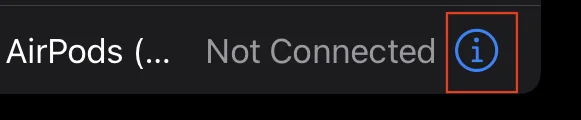
- Längst ner finns sedan knappen Glöm den här enheten. Klicka på den.
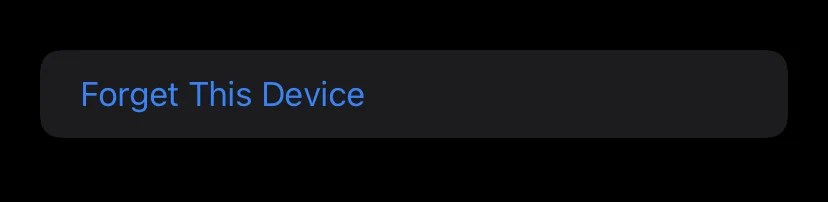
- Bekräfta sedan åtgärden genom att klicka på knappen Glöm enhet.
Du tar bort enheten från din telefon. Om du vill ansluta den igen måste du registrera enheten på din iPhone igen.
Så här kopplar du din iPhone till en bil med Bluetooth
Om du vill koppla din iPhone till en bil med Bluetooth ska du följa de steg som nämns i avsnittet nedan:
- Först och främst ska du se till att iPhone Bluetooth är påslagen och sedan ska du öppna Kontrollcenter. För att göra det ska du dra från den övre högra eller nedre delen av iPhone-skärmen och sedan ska du aktivera Bluetooth. Den ska lysa blått.
- Därefter bör du ha iPhone i bilen, starta motorn och lämna bilen parkerad.
- Därefter ska du starta bilens Bluetooth-parningsläge. Det finns i inställningsmenyn, men du kan behöva kolla i bilens användarhandbok för detaljer.
- Därefter ska du gå till appen Inställningar och sedan klicka på ”Bluetooth” på din iPhone.
- För att avsluta processen ska du gå till avsnittet ”Other Devices” (andra enheter) och klicka på posten för din bil när den visas. Du kan behöva fylla i en lösenkod och bekräfta valet på bilens display.
Sedan dess är ni parade. När du ställer in bilen på Bluetooth-ingången ska telefonen anslutas automatiskt och spelas upp via bilens högtalare.
Så här lägger du till en Bluetooth-enhet till din iPhone
Det är faktiskt ganska enkelt att lägga till en enhet. Om det är AirPods är allt du behöver göra att föra fram dem till din telefon och öppna fodralet. Därefter visas ett meddelande på din iPhone om att öronsnäckorna har upptäckts och om du ska ansluta dem eller inte.
Om vi talar om enheter som inte tillverkas av Apple. Då är processen för fastsättning något annorlunda. Du måste göra följande:
- Slå på Bluetooth på din iPhone och din enhet.
- Se till att den är placerad nära telefonen och att du har satt den i parningsläge så att iPhone kan upptäcka enheten.
- Gå till Inställningar.
- Nästa Bluetooth.
- Bläddra till botten. Din enhet visas i listan över andra enheter.
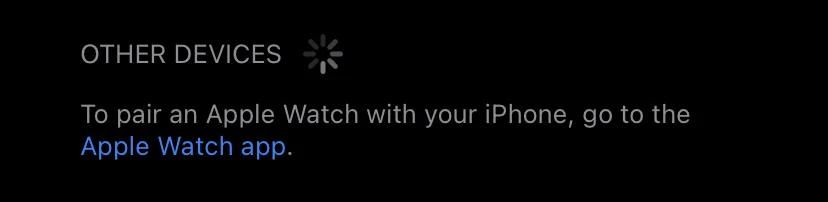
- Tryck på den.
Nu är enheten kopplad till din iPhone och kommer att ansluta till den automatiskt i framtiden.









